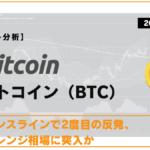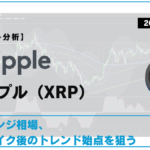この記事では、メタマスクでトランザクションIDを確認する方法を解説します。スマホ・パソコンそれぞれ画像付きで解説していくので、ぜひ手順を参考にしながらトランザクションIDの確認を進めましょう。
メタマスクのトランザクションID(ハッシュ)を確認する手順
トランザクションIDとは、ブロックチェーン上における取引番号のことです。ブロックチェーンを活用した送金や受信などの取引には、それぞれ固有のトランザクションIDが設定されています。
- トークンの送受信が完了したかを確認したいとき
- 送金先アドレスや受取数量などを確認したいとき
- トークンを誤って送信してしまったとき
上記のとおり、トランザクションIDは取引情報・状況の確認に必須です。またアドレス間違いや異なるブロックチェーンへの送信でトークンを回収したい場合など、トラブルシューティングの際もトランザクションIDが活用されています。
ここでは実際に、メタマスクでトランザクションIDを確認する方法をスマホ・パソコンに分けて解説します。
以下の項目をタップすると詳細が表示されます。
スマホでの確認方法
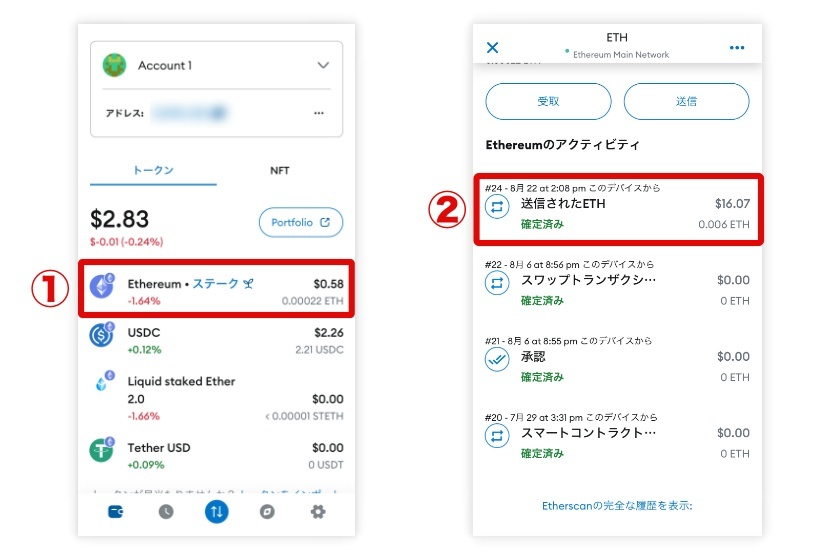
今回はイーサリアムを選択。メタマスクからイーサリアムを送金した際のトランザクションIDを確認してみますね。
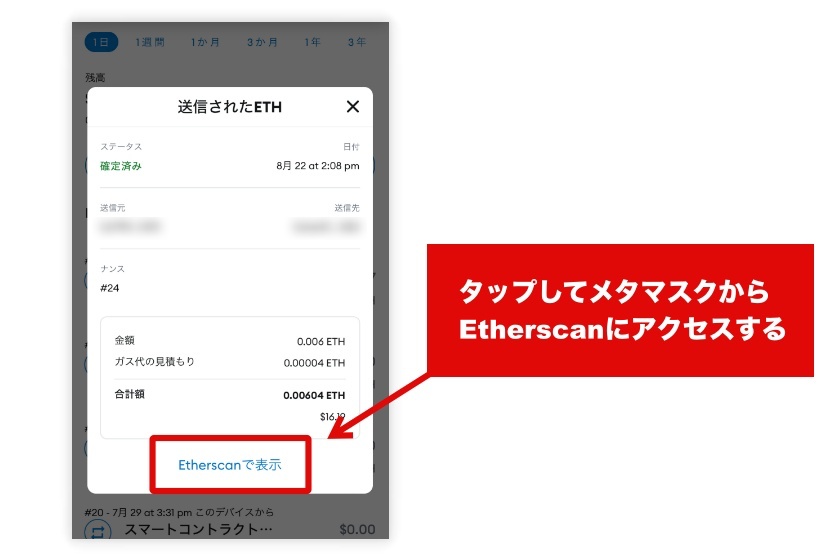
Etherscanはイーサリアムチェーン上の取引情報を確認できる便利サイト。ここからトランザクションIDを確認しますよ!
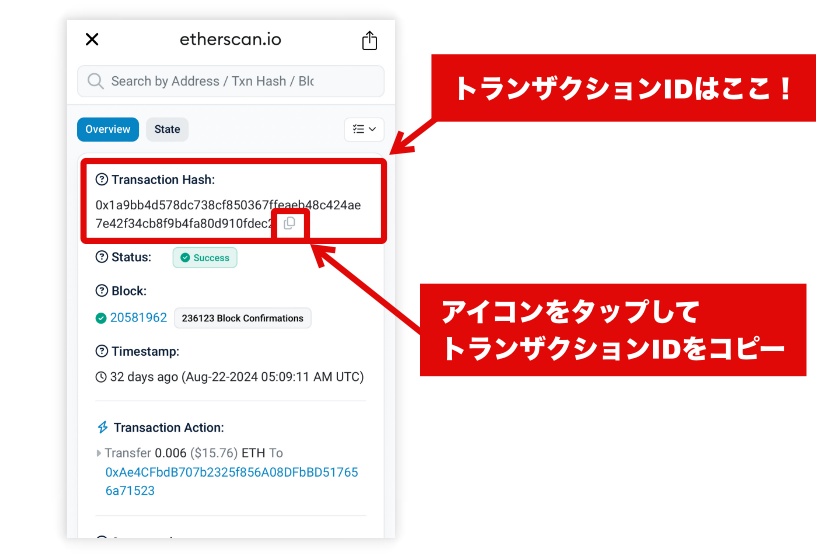
必要があればアイコンをタップして、トランザクションIDをコピーしよう!
パソコンでの確認方法
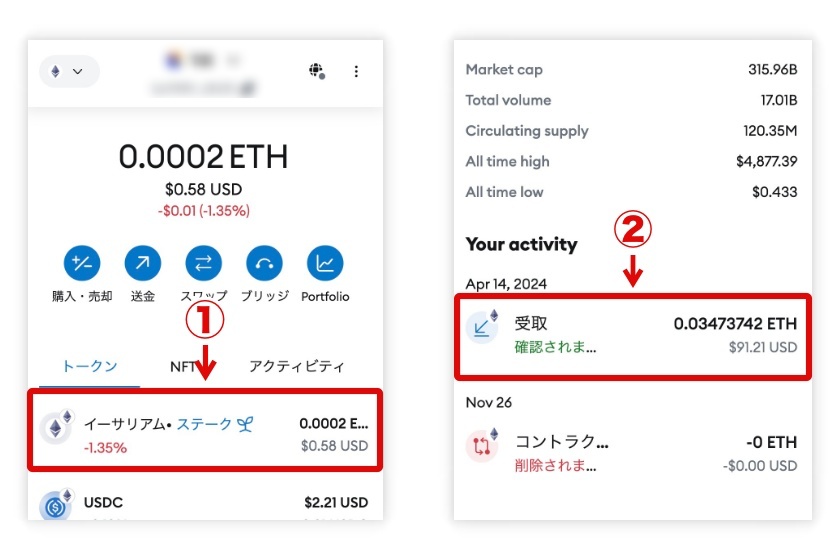
ここでは、メタマスクでイーサリアムを受け取ったときのトランザクションIDを確認していきますね!
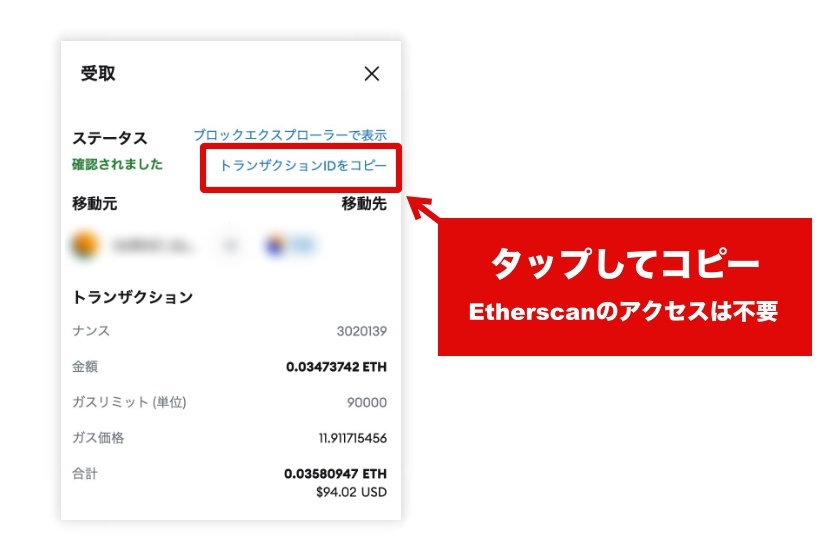
パソコン版のメタマスクなら、わざわざEtherscanにアクセスする必要はありませんよ。
ステータスの「ブロックチェーンエクスプローラーで表示」をタップすれば、Etherscanが開きます。
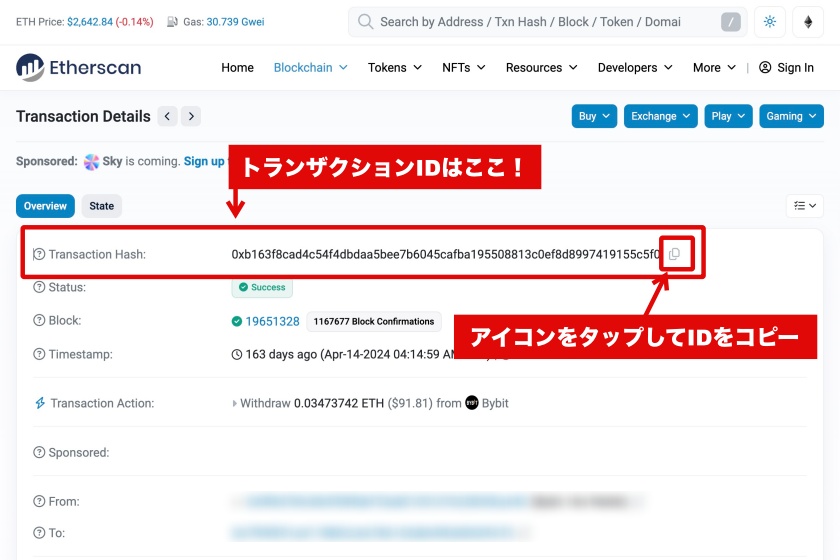
スマホ同様、「Transaction Hash:」と表示された部分がトランザクションIDです。